O P&ID é uma forma de baixo custo, porém útil, de ilustrar modelos e sistemas de trabalho. Esses diagramas auxiliam no planejamento do processo, fluxo e funcionamento do modelo. O Microsft Visio é um dos softwares de diagramação usados para criar diagrama de tubulação e instrumentação que garante alta segurança de planejamento com trabalho baseado em regras com exclusividade na numeração de símbolos.
Continue lendo para saber como fazer um P&ID no Visio. Além disso, conheça o EdrawMax, uma alternativa melhor ao Visio.
Como fazer um P&ID no Visio?
Criar um P&ID com o Visio é super fácil. Siga estes passos para começar.
Passo 1: Abra o Microsoft Visio no seu PC. Selecione qualquer um dos dois modelos a seguir e clique em Criar.
- Diagrama de tubulação e instrumentação
- Diagrama de fluxo de processo
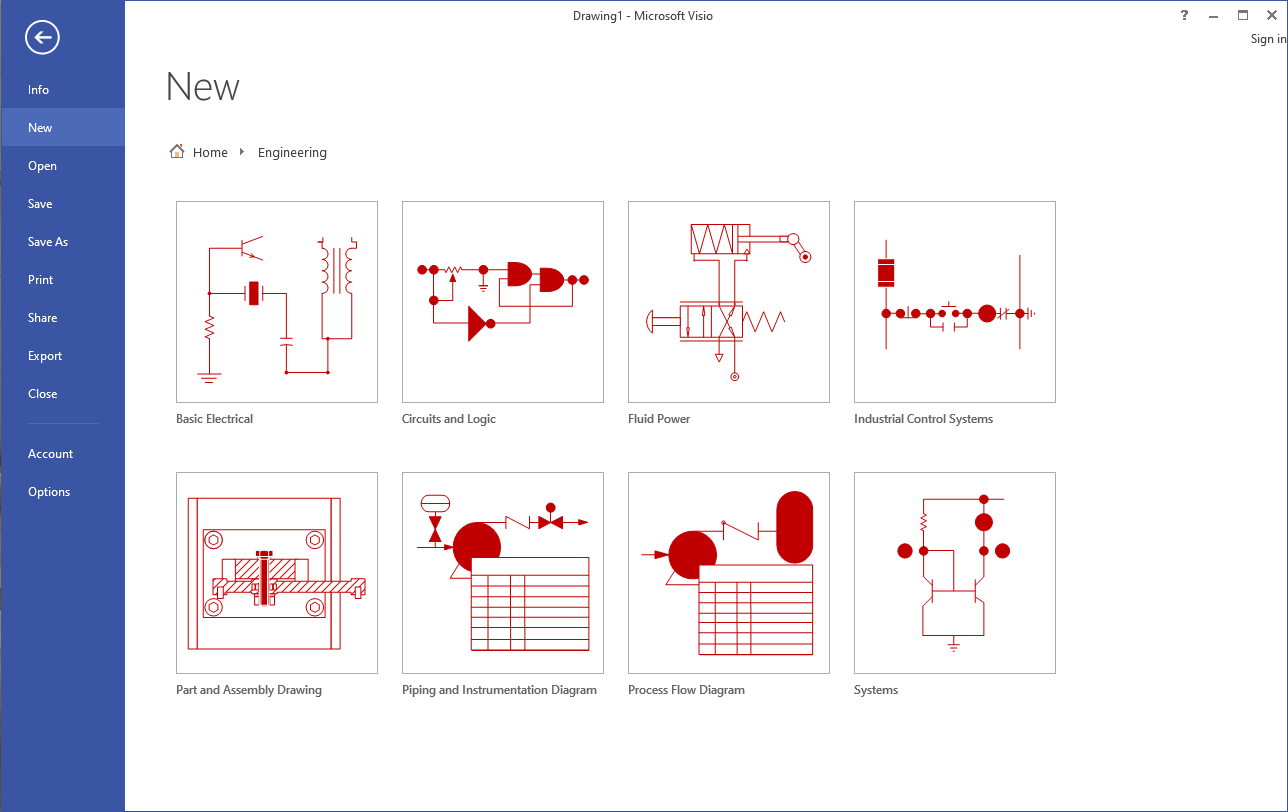
Passo 2: Diferentes formas estão presentes no painel do lado direito. Pesquise e selecione formas na categoria de equipamentos e solte-as na página de desenho. Em seguida, preencha as tubulações para conectar todos os equipamentos. Na categoria de tubulações, selecione a tubulação e posicione a extremidade no equipamento. Arraste o outro ponto final para unir com o outro equipamento. O terminal ficará verde para indicar que uma conexão foi feita entre os dois equipamentos.

Passo 3: Selecione a categoria de Válvulas e Enchimento para introduzir válvulas em seus tubos. Arraste a válvula desejada no tubo e solte o clique do mouse quando o quadrado verde aparecer. Isso indica que a válvula foi instalada na tubulação. Na categoria de Instrumentos, insira as formas em seu diagrama perto das válvulas, tubulações ou qualquer equipamento associado. Redimensione e reposicione as formas para ajustar ao seu diagrama.
Passo 4: Para adicionar dados aos seus componentes, passe o mouse na guia de Dados e clique em Janela de dados de forma. Na página de desenho, selecione a forma à qual deseja adicionar os dados e digite ou selecione um valor. Você pode renumerar componentes, gerar relatórios, criar e aplicar conjuntos de propriedades e muito mais. Depois de terminar, salve seu trabalho acessando a guia Arquivo e Salvar.
Como encontrar mais formas de engenharia no Visio?
As formas são o pilar funcional de um P&ID. Continue lendo para aprender duas maneiras de obter a forma que se encaixa perfeitamente no seu diagrama.
Use a caixa de pesquisa
Digite o nome/palavra-chave do equipamento na caixa de pesquisa localizada na parte superior do painel de formas.
- A categoria Local inclui as formas internas do Visio organizadas por título de estêncil do Visio.
-
A categoria Online inclui formas criadas por diferentes empresas que estão disponíveis na web. Para adicionar as formas em sua pasta, faça o seguinte:
- Clique no estêncil para visualizar.
- Clique em Download para adicioná-lo à pasta Minhas Formas.
-
Após o download, clique em Abrir para encontrar o estêncil no painel de formas.

Encontre formas on-line
Com acesso à Internet, você também pode visualizar e baixar formas criadas por pessoas de fora da Microsoft. As formas podem ser baixadas em:
- Novas formas do Microsoft Office.
- Formas de Equipamentos de Rede.
- Nuvem Azure e Todas as Formas.
EdrawMax
Software de diagrama tudo-em-um
- Compatibilidade de arquivo superior: Importar e exportar desenhos para vários formatos de arquivo, como Visio
- Suporta multiplataforma (Windows, Mac, Linux, Web)
Como fazer um P&ID no EdrawMax
O EdrawMax é um software de ilustração de diagramas que permite que seus usuários criem P&IDs sem esforço. Você pode baixar e personalizar mais de 100 modelos e exemplos de P&ID criados por nossos designers profissionais. (Encontre mais modelos em nossa comunidade de modelos gerados pelo usuário) Além disso, o EdrawMax também fornece os símbolos P&ID para ajudá-lo a criar qualquer tipo de P&ID a partir do zero. Aqui estão os passos para criar um P&ID perfeito com o EdrawMax.
1, Abra o EdrawMax no seu PC e toque em Novo.
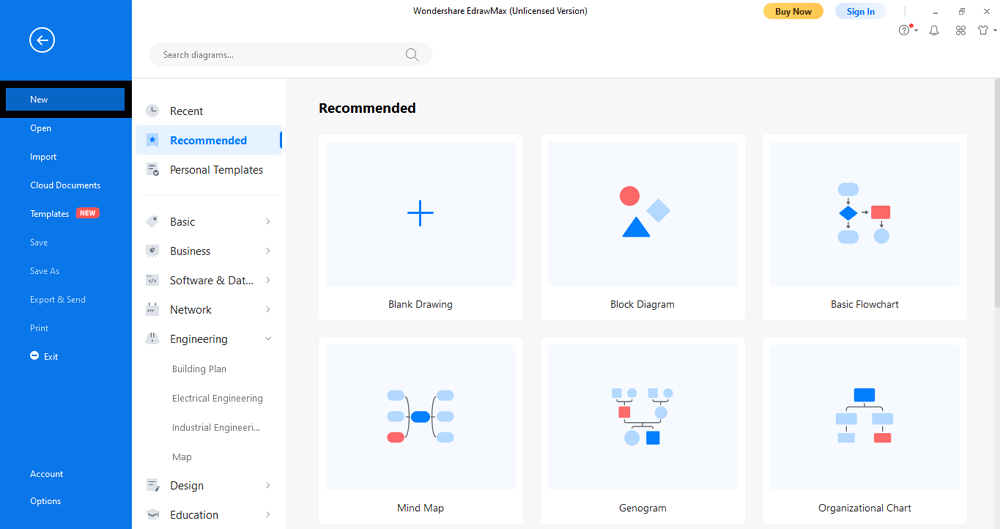
2, Selecione Engenharia Industrial nas opções no painel direito e clique no Diagrama de tubulação e instrumentação. Clique no '+' para começar do zero ou carregue um modelo já pronto.
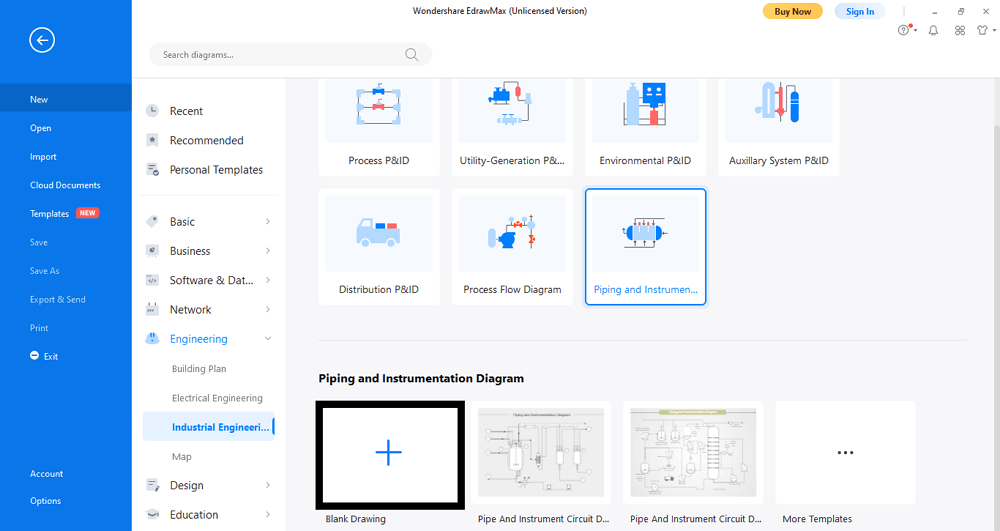
3, A biblioteca de símbolos aparece no lado direito da tela com instrumentos categorizados com base em seu uso. Na categoria de Equipamento, arraste as formas de símbolo desejadas na tela.
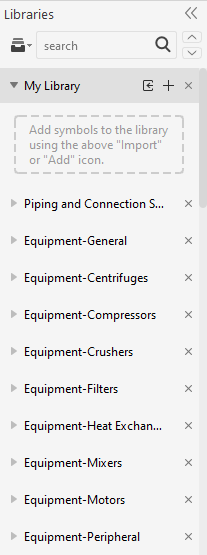
4, Em seguida, conecte seus símbolos com linhas de conexão. Nos símbolos de tubulação e conexão na biblioteca, selecione os diferentes tipos de linha e redimensione eles para conectar a diferentes equipamentos. Você também pode adicionar válvulas e instrumentos da mesma forma.
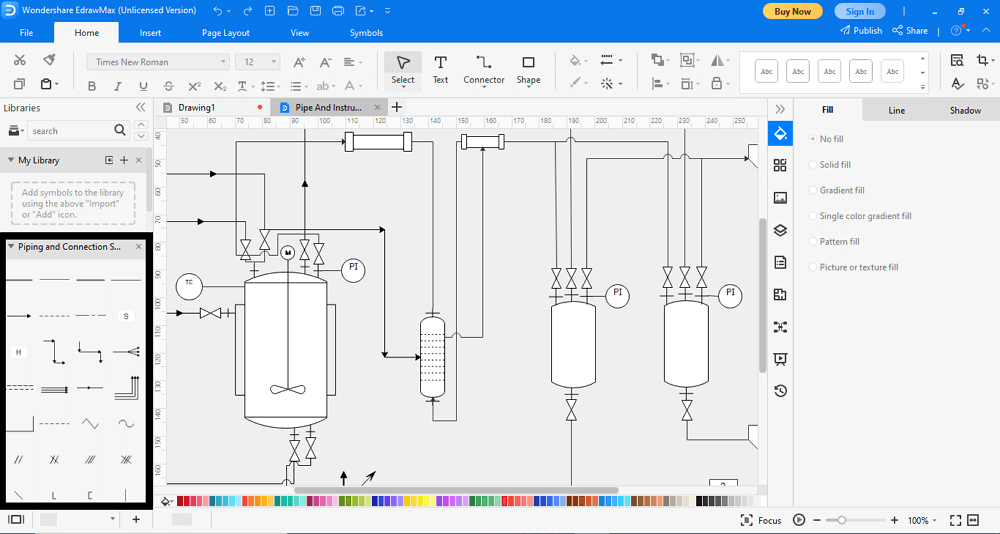
5, Clique duas vezes na forma para adicionar dados.
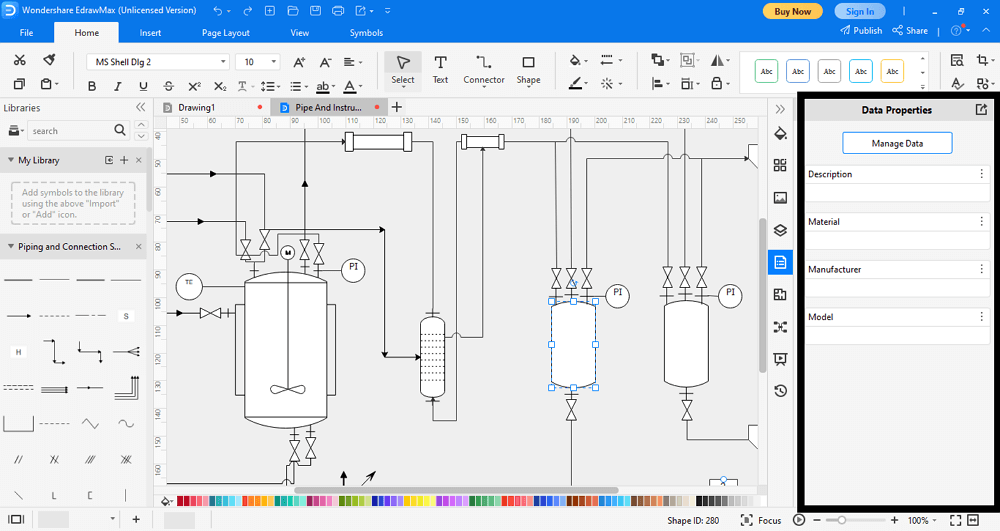
6, Depois de terminar, clique em Arquivo seguido de Salvar. Procure o destino do seu trabalho e toque em Salvar.
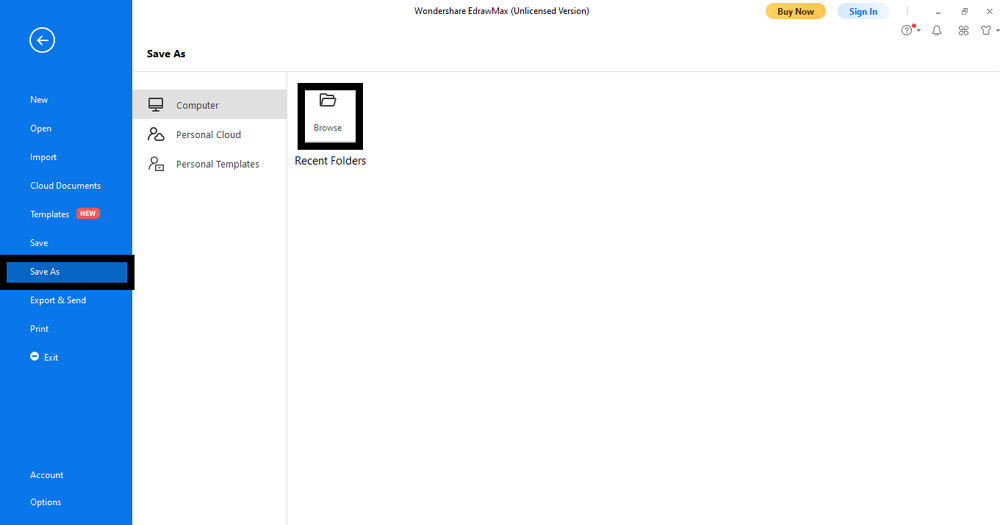
7, Mais importante ainda, se você deseja salvar seu arquivo como um documento do Visio, basta acessar a aba de Arquivo e selecionar Exportar e enviar. Selecione Visio > Formato VSDX para salvar a ilustração no formato do Visio. Aqui você pode obter um arquivo P&ID do Visio sem precisar do Visio.
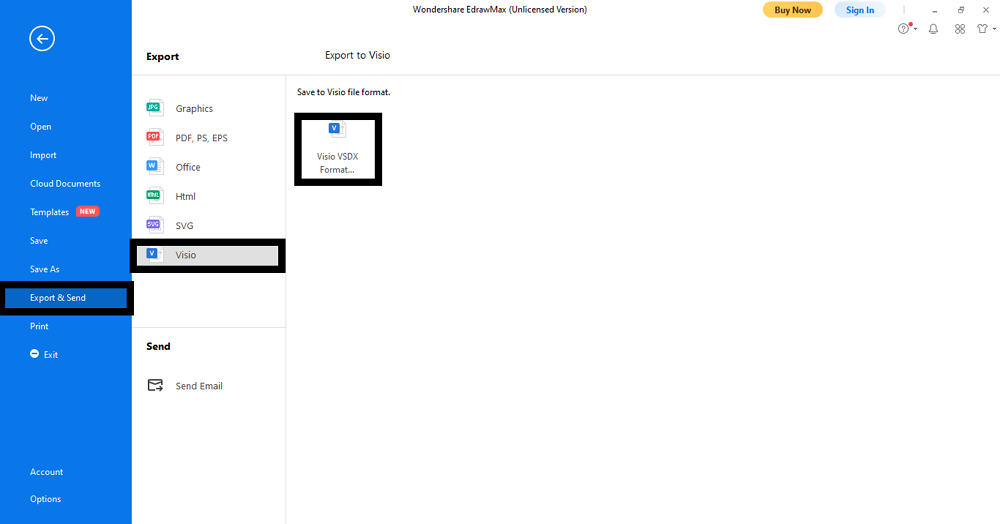
Use o EdrawMax para criação de P&ID
É isso! Os diagramas de tubulação e instrumentação são uma maneira prática de exibir modelos de construção. Torna-se mais fácil explicar até mesmo os diagramas mais complexos sem esforço com símbolos e linhas de tubulação devidamente atribuídos. Os P&ID's são amplamente usados por engenheiros e, com o EdrawMax à disposição, criá-los é super fácil.
O EdrawMax é um software amigável com uma interface intuitiva que oferece uma lista de recursos para ilustrar diferentes tipos de diagramas. Este software possui uma biblioteca gigantesca de símbolos altamente personalizáveis e uma enorme variedade de ferramentas de edição para ajudar a criar os diagramas sem esforço. Além disso, permite que os usuários criem diagramas do zero ou com modelos pré-fabricados. Resumindo, o EdrawMax é a solução profissional para todos os seus problemas de ilustração.


